常见的计算机辅助翻译的工具(计算机辅助翻译工具的作用是)
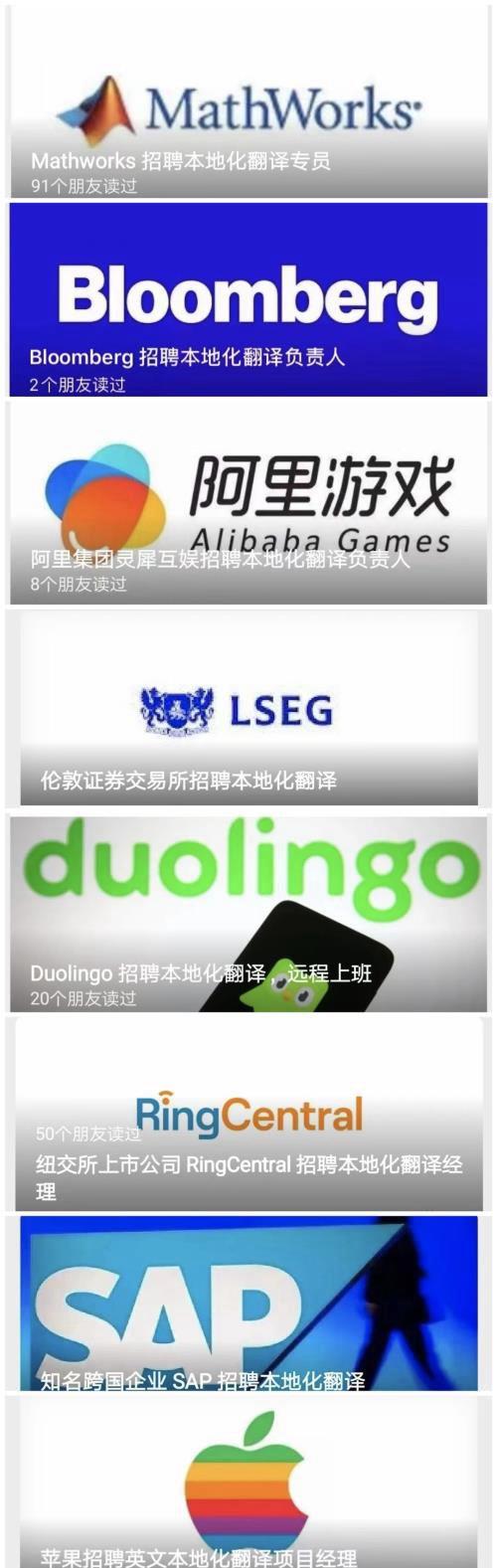
导语:最常用的计算机辅助翻译工具Trados,还有那些功能是你不知道的?
我们都知道,近几年来本地化翻译非常火,大公司招聘译员也动不动就是“本地化”。
不同于外界眼中的翻译,只是单纯做两种语言文化之间的文字转换,用word文档将文字一个个敲出来就算翻译工作完成。
在本地化翻译行业,文字本身的转换其实只是本地化中的一个环节,而文字转换的过程也并非单纯地在word文档里敲敲字就可以,它还需要译员具备一定的计算机操作/信息技术能力。
抛开本地化项目管理、本地化工程处理、DTP排版流程不谈,单单说大部分从业者涉足的翻译流程,我们就需要用到计算机辅助翻译软件(CAT工具)。
做了本地化翻译实战训练营快两年,学员的计算机操作水平参差不齐。
在实战的软件操作中,我也发现,很多新手甚至对Windows系统的操作也不是很熟悉。
做本地化翻译,你的计算机操作技能和搜索能力都会跟着提升一个level。
针对Trados这款主流CAT工具,先前写了多篇文章(只需要搞懂这个原理,一招降服trados这个“小作精”!)介绍一些实战中需要用到的实用功能,今天再给大家做知识加餐!
01
翻译时,trados老是报错怎么回事?
翻译过程中,Trados老是报错是怎么回事!?
如图,翻译完一个句段,点击ctrl+enter确认句段之后,表示已确认的绿色勾勾笔旁边出现了叉叉号/感叹号,提示这个句段有问题!
这是怎么回事呢?
刚接触Trados的新手不免紧张起来,是自己哪里出错了?要怎样才能让这些报错消失掉?
其实呀,大可不必紧张!
这是因为我们的trados里面默认启用了QA验证功能。
QA常常会有很多误报,这些误报直接忽略就可以。
如果不希望出现这类报错提示,只需要将QA验证项取消勾选即可。
但是,我们翻译工作完成后,交付项目之前,还得做好QA设置,运行QA验证。
所以,翻译过程中,遇到这类误报,最直接的处理方法就是先忽略不管,等到翻译完成正式运行QA质检时,再认真重视起这些报错消息。
02
如何导出译文对照格式?
如何导出译文对照格式?
这项功能其实很多情况下是用不到的。
做了训练营,学员在总结归纳的时候也会整理出各种各样的漂亮复盘笔记。
有学员问我,如何导出word版本的对照文,自己想打印出来学习。
办法也是有的!
在trados界面,选中双语文件,然后右键单击选择“批任务”>“导出以进行双语审校”。
注:“批任务”为灰显时,先按照提示保存双语文件,灰显会自动消息。
然后,在trados的双语文件界面,点击“浏览文件所在的文件夹”,顺着路径找到“External Review”这个文件夹,点进这个文件夹便可找到生成的word版双语对照版本。
word双语对照长这样!
03
如何查看文件字数及匹配情况?
翻译过程时,如何查看文件字数及匹配情况呢?
同样的方法,在trados界面,选中双语文件,然后右键单击选择“批任务”>“字数计算”。
切换到如下界面,点击“报告”便可查看详细的文件字数及匹配情况。
此外,在文件的这一界面切换也可以查看文件字数及翻译进度。
Trados这款工具比较厚重,功能也非常多,需要译员在实操中多多熟悉,也只有在实操中才能记得住、会运用!
今天的CAT工具干货就放送到这里啦!
本文内容由小玥整理编辑!